Aanvullende gebruiksaanwijzing Chicago 390 USB Deze aanvullende gebruiksaanwijzing hoort bij de gebruiksaanwijzing van de Chicago 390 USB.
|
|
|
- Jozef Peeters
- 8 jaren geleden
- Aantal bezoeken:
Transcriptie
1 Aanvullende gebruiksaanwijzing Chicago 390 USB Deze aanvullende gebruiksaanwijzing hoort bij de gebruiksaanwijzing van de Chicago 390 USB. 1 Controleren of de Chicago 390 USB goed is geïnstalleerd op uw PC Om na te gaan of de Chicago 390 USB goed is geïnstalleerd op uw PC kunt u de volgende onderdelen controleren: 1. De USB-controller/ USB-driver. Zie paragraaf Poorten (na het installeren van de hardware). Zie paragraaf Modems (na het installeren van de software). Zie paragraaf Dial-up-modeminstelling. Zie paragraaf Interface-selection. Zie paragraaf 1.5. Als er tijdens of na het installeren van de Chicago 390 USB problemen zijn ontstaan, is het verstandig de Chicago 390 USB en de software te verwijderen. Zie paragraaf USB-controller/ USB-driver controleren Controleer eerst of de USB-controller aanwezig is en of de driver op uw PC staat: Klik achtereenvolgens op Start Instellingen Configuratiescherm (zie afbeelding 1). Afbeelding 1: Configuratiescherm 1
2 Dubbelklik op de icoon Systeem. Het scherm Systeem verschijnt (zie afbeelding 2). Klik op het tabblad Apparaatbeheer. Afbeelding 2: Systeem Klik op het +-teken voor USB-controller (ook wel Universele seriële bus controller). Tussen de andere drivers staat de volgende drivers van de Chicago 390 USB (zie afbeelding 3: DECT USB serial port DFU firmware in app-mode Samengesteld USB-apparaat 2
3 Afbeelding 3: Drivers Chicago 390 USB Als deze drivers in de lijst staan, dan is de hardware van de Chicago 390 USB goed geïnstalleerd. Als de USB-controller of de Universele seriële bus controller niet in het tabblad Apparaatbeheer staat, dan is uw Windows-besturingssysteem niet goed geïnstalleerd. Neem in dat geval contact op met uw PC-leverancier. 1.2 Poorten controleren Als u de hardware hebt geïnstalleerd en er ontstaan problemen met internetten, controleer dan de COM-poorten. Om te kunnen internetten met de Chicago 390 USB moeten de volgende COM-poorten aanwezig zijn: DECT USB serial port (COM*) Siemens Gigaset port (COM*) U kunt dit als volgt controleren: Klik achtereenvolgens op Start Instellingen Configuratiescherm (zie afbeelding 4). 3
4 Afbeelding 4: Configuratiescherm Dubbelklik op de icoon Systeem. Het scherm Systeem verschijnt (zie afbeelding 5). Klik op het tabblad Apparaatbeheer. 4
5 Afbeelding 5: Systeem Klik op het +-teken voor Poorten. Er verschijnt een lijst met alle poorten die op uw PC geïnstalleerd zijn. Controleer of in deze lijst de volgende poorten voorkomen en onthoud of noteer de COM-poort die erachter staat (zie afbeelding 6): DECT USB serial port Siemens Gigaset port 5
6 Afbeelding 6: tabblad Apparaatbeheer De COM-poort die achter DECT USB staat, wordt bij het installeren van de Talk&Surfsoftware ingevoerd bij de interface selection. Dit kunt u controleren, zie paragraaf 1.5, Interface-selection controleren. De COM-poort die achter Siemens Giagaset staat, wordt voor de modems gebruikt. Zie paragraaf 1.3, Modems controleren. 1.3 Modems controleren Als de software van de Chicago 390 USB goed is geïnstalleerd, zijn er 3 modems op uw PC bijgekomen: Gigaset 3070 X.75 modem HDLC PPP Gigaset isdn modem HDLC Gigaset isdn modem 6
7 U kunt dit als volgt controleren: Klik achtereenvolgens op Start Instellingen Configuratiescherm (zie afbeelding 7). Afbeelding 7: Configuratiescherm Dubbelklik op de icoon Systeem. Het scherm Systeem verschijnt (zie afbeelding 8). Klik op het tabblad Apparaatbeheer. 7
8 Afbeelding 8: Systeem Klik op het +-teken voor Modem. Er verschijnt een lijst met alle modems die op uw PC geïnstalleerd zijn. Controleer of in deze lijst de volgende modems voorkomen (zie afbeelding 9): Gigaset 3070 X.75 modem HDLC PPP Gigaset isdn modem HDLC Gigaset isdn modem 8
9 Afbeelding 9: Modem Als er in de lijst één of geen modem staat, moet u de Talk&Surf-software deïnstalleren en vervolgens het programma cleanreg.exe uitvoeren. Cleanreg.exe kunt u downloaden van de internetsite van Microsoft. Als de modems in de lijst staan, moet u controleren welke COM-poort het modem gebruikt. Klik hiervoor op het modem dat u wilt controleren en klik op Eigenschappen. Het onderstaande scherm verschijnt (zie afbeelding 10). 9
10 Afbeelding 10: Modem Klik op het tabblad Modem. Het onderstaande scherm verschijnt (zie afbeelding 11). 10
11 Afbeelding 11: Tabblad Modem In dit scherm moet achter Poort het volgende staan: Siemens Gigaset Port (COM*). Als hier iets anders staat, moet u op het pijltje achter de poort klikken. Selecteer Siemens Gigaset (COM*) en klik op OK. Start nu de PC opnieuw op. 1.4 Dial-up-modeminstelling controleren Om de dial-up-modeminstelling te controleren is het belangrijk de informatie van uw Internet service provider bij de hand te hebben. Dubbelklik op de icoon Deze computer bureaublad van uw PC). (meestal linksboven op het Dubbelklik op de icoon Externe toegang. Het scherm met alle dial up s die op uw PC aanwezig zijn verschijnt (zie afbeelding 12). 11
12 Afbeelding 12: Scherm met dial up s Ga met de cursor van de muis op de icoon staan die u wilt bekijken en dat u gebruikt om een verbinding te maken met uw Internet service provider. In dit voorbeeld is dat Het Net: Druk vervolgens de rechtermuisknop in. In het scherm verschijnt een aantal menuopties. Klik op Eigenschappen. Het volgende scherm verschijnt (zie afbeelding 13). 12
13 Afbeelding 13: Het Net Algemeen In dit scherm staat het vak Verbinden via:. Hierin staat meestal het type modem dat de PC gebruikt om een verbinding met internet te maken. In dit voorbeeld is dat AVM NDIS WAN line 1. Als u een ander modem wilt gebruiken omdat u verbinding maakt via de Vox Chicago 390 ISDN, moet u op het pijltje achter het huidige modem klikken. Er verschijnt nu een lijst met alle modems die op uw PC zijn geïnstalleerd. Selecteer het juiste modem van de Vox Chicago 390 ISDN, namelijk HDLC PPP Gigaset isdn-modem (zie afbeelding 14). 13
14 Afbeelding 14: Modems op uw PC Klik op het juiste modem. Het volgende scherm verschijnt (zie afbeelding 15). 14
15 Afbeelding 15: Het Net Algemeen Klik op OK. Maak nu een testverbinding door op te dubbelklikken. Deze icoon is de dialup die u zojuist hebt ingesteld. Het volgende scherm verschijnt (zie afbeelding 16). 15
16 Afbeelding 16: Scherm Verbinden met Klik op Verbinden. In het scherm krijgt u de melding dat er een verbinding gemaakt wordt en dat het password gecontroleerd wordt. Als de melding Gebruikersnaam en password controleren verschijnt, is het modem op de juiste manier geïnstalleerd. Let op! Als na de melding Gebruikersnaam en password controleren de verbinding verbroken wordt, kan er een aantal problemen zijn. Bijvoorbeeld: De gebruikersnaam is niet juist Het password is niet juist De IP adressen ISP zijn niet goed ingevuld Het TCP/IP-protocol is niet geïnstalleerd Deze problemen worden niet veroorzaakt door de Vox Chicago 390 ISDN of de Chicago 390 USB. Als deze problemen ontstaan, neem dan contact op met uw Internet service provider. 1.5 Interface-selection controleren De interface-selection moet ingesteld staan op de COM-poort van de Chicago 390 USB. Dit kunt u controleren in het Configuratiescherm. Klik achtereenvolgens op Start Instellingen Configuratiescherm (zie afbeelding 17). 16
17 Afbeelding 17: Configuratiescherm Dubbelklik op de icoon Het scherm Keuzeopties verschijnt (zie afbeelding 18). 17
18 Afbeelding 18: Scherm Keuzeopties Klik op het tabblad Telefoonstuurprogramma s. Het volgende scherm verschijnt (zie afbeelding 19). 18
19 Afbeelding 19: Tabblad Telefoonstuurprogramma s Klik op DECT/ISDN TAPI Service Provider. Klik vervolgens op Configureren... Het volgende scherm verschijnt (zie afbeelding 20). Afbeelding 20: Scherm DECT/ ISDN TAPI setting Klik in dit scherm op Interface... Vervolgens krijgt u te zien welke COM-poort is ingesteld (zie afbeelding 21). Dit moet de COM-poort van de Chicago 390 USB zijn. 19
20 Afbeelding 21: Scherm ingestelde COM-poort Als u niet het juiste modem ziet, klik dan op het pijltje achter de huidige COMpoort. Selecteer de juiste COM-poort. Klik vervolgens op OK. Start nu de PC opnieuw op. 1.6 Deïnstalleren Als er tijdens of na het installeren van de Chicago 390 USB problemen zijn ontstaan, is het verstandig de Chicago 390 USB en de software te verwijderen. Installeer de Chicago 390 USB en de software vervolgens opnieuw. Chicago 390 USB deïnstalleren Verwijder de volgende drivers van Chicago 390 USB. Let op! Voor het verwijderen van de drivers moet de Chicago 390 USB zijn aangesloten op de PC. Kies achtereenvolgens: Start Instellingen Configuratiescherm symbool System tabblad Apparaatbeheer selecteer de items die in de lijst hieronder zijn vermeld Verwijderen Poorten: DECT USB serial port USB-controller: DECT USB serial port DFU firmware in app-mode Samengesteld USB-apparaat Software deïnstalleren Kies achtereenvolgens: Start Instellingen Configuratiescherm symbool Software tabblad Installeren en verwijderen software-item Chicago 390 USB selecteren Toevoegen/Verwijderen. Deïnstalleer nu op dezelfde manier de Gigaset Talk&Surf-software. Start nu de PC opnieuw op en installeer de software stap voor stap zoals omschreven in de handleiding die u vindt op de CD-Rom van de Chicago 390 USB. (Deze Computer Chicago 390 USB (CD Rom drive) Gebruiksaanwijzing Indien er zich na het opnieuw installeren van de software nog steeds problemen voordoen, dan kunt u een storing melden via het telefoonnummer U kunt dan een afspraak maken voor een monteursbezoek. Hieraan zijn kosten verbonden. 20
21 1.7 Meestgestelde vragen Probleem Foutcode 630 Computer kan modem niet vinden Computer krijgt geen antwoord van modem Foutcode 630 Kan geen verbinding met modem krijgen Oplossing Controleer alle instellingen in Apparaatbeheer. Controleer of de COM-poort van het modem goed is ingesteld. Dit moet de COM-poort zijn van de Siemens Gigaset (COMX). Als het basisstation is aangesloten via de USBkabel op de PC en alles is goed ingesteld, kijk dan bij in het Configuratiescherm bij Software of RVS Comlite geïnstalleerd is. Deïnstalleer RVS Comlite en start de PC opnieuw op. 1. Controleer COM-poort modem HDLC PPP... Dit moet de COM-poort Siemens Gigaset (COMX) zijn. 2. Er wordt een verbinding gemaakt via de verkeerde dial up. Controleer de instellingen van de dial up in het tabblad Externe toegang. Bij Verbinden moet staan HDCL PPP... Als dit niet zo is, moet het juiste modem geselecteerd worden. Vervolgens moet de PC opnieuw opgestart worden. Foutcode 678 De computer waarop u inbelt, antwoordt niet. Probeer het opnieuw. Geen melding van nieuwe hardware op het scherm. Controleer of de lijn is aangesloten. Test dit door te bellen met de handset. Deïnstalleer de software en de hardware, trek de USB-kabel uit het USB aansluitpunt van uw PC en start de PC opnieuw op. Als na het opstarten het bureaublad verschijnt en de zandloper is verdwenen, moet u de USB-kabel weer aansluiten. Nu moet de PC de melding geven dat er nieuwe hardware is gevonden. Als dit niet gebeurt, moet u in Apparaatbeheer controleren of de USB-drivers geïnstalleerd zijn. Vox Chicago 390 ISDN op PC: SMNSUSB Driver Gigaset 3070isdn Chicago 390 USB op PC: DECT USB serial port DFU firmware in app-mode Samengesteld USB-apparaat Als de drivers aanwezig zijn, ga dan verder met de installatie. Als de drivers niet aanwezig zijn moet u contact opnemen met de leverancier van uw PC. De USB-bus is dan waarschijnlijk 21
22 Chicago 390 USB: Bij opstarten software Chicago 390 USB instellen melding COM-poort niet beschikbaar. Chicago 390 USB: Blijft op kiezen staan. Chicago 390 USB: Geen Wizard nieuwe hardware U krijgt de melding dat er geen kiestoon is. DECT TAPI error the connection could not be established due to an incorrect Query. U krijgt de melding Computer aan de andere zijde reageert niet. gedisabled. COM-poort USB DECT (COMX) verwijderen bij Apparaatbeheer. Start daarna de PC opnieuw op. U krijgt de melding Nieuwe hardware. De COM-poort wordt automatisch aangemaakt. Probeer het opnieuw. De Chicago 390 USB maakt geen verbinding maar blijft Kiezen aangeven. Controleer of het telefoonstuurprogramma op de juiste COM-poort staat. 1. Controleer wat de COM-poort van de DECT USB is. 2. Ga naar Configuratiescherm en dubbelklik dan op de icoon Telefoon. Klik op Telefoonstuurprogramma. Hier hoort DECT/ISDN TAPI te staan. Klik deze aan en klik vervolgens op Configureren. Klik vervolgens op Interface, klik op OK als u een foutmelding krijgt. 3. U hebt nu de interface selection. Stel deze in op de juiste COM-poort (DECT USB comx). 4. Start de PC opnieuw op en maak een testverbinding. Het is mogelijk dat uw PC 4 USB-poorten heeft: 2 aan de voorkant en 2 aan de achterkant. U moet de Chicago 390 USB altijd aansluiten op de USB-poort aan de achterkant van uw PC. De Chicago 390 USB werkt vaak niet als u hem aansluit op de USB-poort aan de voorkant van uw PC. U maakt een externe verbinding via een ander modem. Pas de dial up aan. Controleer de COM-poorten in Apparaatbeheer: is COM 3 bezet en welke COM-poort staat er bij Siemens Gigaset? Als er geen COM 3 in gebruik is en de Siemens Gigaset heeft COM 4 of een andere COMpoort, dan moet u contact opnemen met de leverancier van uw PC. De leverancier moet uw PC opschonen. Waarschijnlijk is COM3 in de registry bezet terwijl het apparaat dat deze COM-poort gebruikte niet meer aanwezig is. De Talk&Surf-software kan hierdoor vastlopen. Eventueel kunt u het probleem oplossen door de software te deïnstalleren en vervolgens opnieuw te installeren. Controleer of er niet met een extra 0 naar buiten wordt gebeld. Klik in het Verbindingsscherm op Keuze opties. In de Engelstalige versie van Windows: in het scherm Connect to op Dial Properties klikken. 22
Overzicht Chicago 390 USB Voorkant Zijkant
 Overzicht Voorkant 1. Controlelampje aan/uit, licht op bij stroomvoorziening 2. Controlelampje data, licht op bij datatransmissie Zijkant Aansluitpunt voor de USB-kabel 2 Inhoudsopgave Inleiding... 4 Over
Overzicht Voorkant 1. Controlelampje aan/uit, licht op bij stroomvoorziening 2. Controlelampje data, licht op bij datatransmissie Zijkant Aansluitpunt voor de USB-kabel 2 Inhoudsopgave Inleiding... 4 Over
Installatie responsbox bij Windows XP en Windows Vista
 1 Installatie responsbox bij Windows XP en Windows Vista Gebruik de USB-kabel om de responsbox aan te sluiten op de computer. De kabel kan rechts achter in de responsbox aangesloten worden. De kabel steekt
1 Installatie responsbox bij Windows XP en Windows Vista Gebruik de USB-kabel om de responsbox aan te sluiten op de computer. De kabel kan rechts achter in de responsbox aangesloten worden. De kabel steekt
Repaircenter Leidsekade 23 2266 BH Leidschendam Tel: 06-54760475 Fax: 070-3275561 info@atis-benzing.nl www.atis-benzing.nl
 Repaircenter Leidsekade 23 2266 BH Leidschendam Tel: 06-54760475 Fax: 070-3275561 info@atis-benzing.nl www.atis-benzing.nl Handleiding USB Drivers Club Systeem Win 98, Win Me Win 2000, WinXP, Win2003 Hoofdstuk
Repaircenter Leidsekade 23 2266 BH Leidschendam Tel: 06-54760475 Fax: 070-3275561 info@atis-benzing.nl www.atis-benzing.nl Handleiding USB Drivers Club Systeem Win 98, Win Me Win 2000, WinXP, Win2003 Hoofdstuk
Repaircenter Leidsekade 23 2266 BH Leidschendam Tel: 06-54760475 Fax: 070-3275561 info@atis-benzing.nl www.atis-benzing.nl
 Repaircenter Leidsekade 23 2266 BH Leidschendam Tel: 06-54760475 Fax: 070-3275561 info@atis-benzing.nl www.atis-benzing.nl Handleiding USB Drivers Club Systeem Win 98, Win Me Win 2000, WinXP, Win2003 Hoofdstuk
Repaircenter Leidsekade 23 2266 BH Leidschendam Tel: 06-54760475 Fax: 070-3275561 info@atis-benzing.nl www.atis-benzing.nl Handleiding USB Drivers Club Systeem Win 98, Win Me Win 2000, WinXP, Win2003 Hoofdstuk
USB NAAR SERIËLE CONVERTER
 USB NAAR SERIËLE CONVERTER Snel installatiegids Windows 2000/XP DA-70159 Stap 1: Stap 2: Stap 3: Plaats het CD-stuurprogramma van dit product in de CD-ROM. Sluit het apparaat aan op een vrije USB-poort
USB NAAR SERIËLE CONVERTER Snel installatiegids Windows 2000/XP DA-70159 Stap 1: Stap 2: Stap 3: Plaats het CD-stuurprogramma van dit product in de CD-ROM. Sluit het apparaat aan op een vrije USB-poort
(2) Handleiding Computer Configuratie voor USB ADSL modem
 (2) Handleiding Computer Configuratie voor USB ADSL modem Raadpleeg eerst de Quick-Start Guide voor het installeren van uw DSL-aansluiting voordat u deze handleiding leest. Versie 30-08-02 Handleiding
(2) Handleiding Computer Configuratie voor USB ADSL modem Raadpleeg eerst de Quick-Start Guide voor het installeren van uw DSL-aansluiting voordat u deze handleiding leest. Versie 30-08-02 Handleiding
Nieuw toegevoegd: Uitleg driver (her) installeren nadat Windows 8 en Windows 8.1 automatisch de driver heeft geüpdatet.
 Bij voorkeur de Sweex CD005 gebruiken bij de communicatie tussen Autokon voor Windows en Uw elektronische systeem. Hier komen bijna geen problemen mee voor als U de handleiding goed opvolgt. Nieuw toegevoegd:
Bij voorkeur de Sweex CD005 gebruiken bij de communicatie tussen Autokon voor Windows en Uw elektronische systeem. Hier komen bijna geen problemen mee voor als U de handleiding goed opvolgt. Nieuw toegevoegd:
Aansluiten en installeren sprongmat
 Aansluiten en installeren sprongmat Installeer eerst de sprongmat voordat u deze aansluit op één van de USB poorten van uw computer. - Download eerst het stuurprogramma voor de sprongmat via www.fitvos.nl,
Aansluiten en installeren sprongmat Installeer eerst de sprongmat voordat u deze aansluit op één van de USB poorten van uw computer. - Download eerst het stuurprogramma voor de sprongmat via www.fitvos.nl,
tiptel 545/570 office tiptel 545/570 SD PC Software en Driver Installatie In Windows XP/ Windows 7 (32/64 Bit)
 tiptel 545/570 office tiptel 545/570 SD PC Software en Driver Installatie In Windows XP/ Windows 7 (32/64 Bit) Installatie van PC Software Volg de onderstaande stappen: 25.05.2011 1. Plaats de cd-rom die
tiptel 545/570 office tiptel 545/570 SD PC Software en Driver Installatie In Windows XP/ Windows 7 (32/64 Bit) Installatie van PC Software Volg de onderstaande stappen: 25.05.2011 1. Plaats de cd-rom die
Lees voor het gebruik de volgende aanwijzingen goed door:
 Verkorte werkwijze eerste gebruik 1. De-installeren oude drivers en producten (3.1) 2. ISDN Modem installeren in Windows (3.2) 3. Trust ISDN Utility installeren (3.3) 4. Testen (4) 5. Gebruik (5) Hoofdstuk!
Verkorte werkwijze eerste gebruik 1. De-installeren oude drivers en producten (3.1) 2. ISDN Modem installeren in Windows (3.2) 3. Trust ISDN Utility installeren (3.3) 4. Testen (4) 5. Gebruik (5) Hoofdstuk!
Gebruiksaanwijzing installeren software en drivers voor Xstream flex alarmontvanger
 Gebruiksaanwijzing installeren software en drivers voor Xstream flex alarmontvanger Koning & Hartman B.V. Telecom Solutions Energieweg 1 Postbus 5080 2600 GB Delft Telefoon: +31 (0)15 260 98 07 Fax: +31
Gebruiksaanwijzing installeren software en drivers voor Xstream flex alarmontvanger Koning & Hartman B.V. Telecom Solutions Energieweg 1 Postbus 5080 2600 GB Delft Telefoon: +31 (0)15 260 98 07 Fax: +31
talk&surf Installatiehandleiding en veiligheidsvoorschriften *LJDVHW Bestelnr.: A31008-G3070-B100-1-54D1
 s *LJDVHW talk&surf Uitgegeven door de divisie Information and Communication Mobile Hofmannstr. 51 D-81359 München Siemens AG 2000 Alle rechten behouden. Levering zolang de raad strekt. Technische wijzigingen
s *LJDVHW talk&surf Uitgegeven door de divisie Information and Communication Mobile Hofmannstr. 51 D-81359 München Siemens AG 2000 Alle rechten behouden. Levering zolang de raad strekt. Technische wijzigingen
TCP/IP module NPort 5110
 LC-Products B.V. tel. +31 (0)88 8111000 email: info@lc-products.nl website: www.lc-products.nl LC-Products B.V. All rights reserved. No part of this publication may be reproduced in any form or by any
LC-Products B.V. tel. +31 (0)88 8111000 email: info@lc-products.nl website: www.lc-products.nl LC-Products B.V. All rights reserved. No part of this publication may be reproduced in any form or by any
USB to Serial Cable. CN-104v2. Starthandleiding
 USB to Serial Cable CN-104v2 Starthandleiding Inleiding Met behulp van deze kabel kan een product met een USB 1.1-interface worden aangesloten op een seriële interface. Tegenwoordig zijn nieuwe pc's vaak
USB to Serial Cable CN-104v2 Starthandleiding Inleiding Met behulp van deze kabel kan een product met een USB 1.1-interface worden aangesloten op een seriële interface. Tegenwoordig zijn nieuwe pc's vaak
1. Inleiding. 2. Hardware installatie
 Nokia 6310i 1. Inleiding Deze handleiding beschrijft hoe u de Nokia 6310i telefoon kunt verbinden met uw computer door middel van een Sitecom bluetooth adapter. Daarnaast vermelden wij de juiste instellingen
Nokia 6310i 1. Inleiding Deze handleiding beschrijft hoe u de Nokia 6310i telefoon kunt verbinden met uw computer door middel van een Sitecom bluetooth adapter. Daarnaast vermelden wij de juiste instellingen
USB NAAR SERIËLE CONVERTER
 USB NAAR SERIËLE CONVERTER Snel installatiegids Windows 7 DA-70158 Stap 1: Stap 2: Plaats het CD-stuurprogramma van dit product in de CD-ROM. Sluit het apparaat aan op een vrije USB-poort op uw PC. Als
USB NAAR SERIËLE CONVERTER Snel installatiegids Windows 7 DA-70158 Stap 1: Stap 2: Plaats het CD-stuurprogramma van dit product in de CD-ROM. Sluit het apparaat aan op een vrije USB-poort op uw PC. Als
Schakel in Windows 10 automatische driver update uit : Uitleg driver (her) installeren nadat Windows 10 automatisch de driver heeft geüpdatet.
 Bij voorkeur de Sweex CD005 gebruiken bij de communicatie tussen Autokon voor Windows en Uw elektronische systeem. Hier komen bijna geen problemen mee voor als U de handleiding goed opvolgt. Schakel in
Bij voorkeur de Sweex CD005 gebruiken bij de communicatie tussen Autokon voor Windows en Uw elektronische systeem. Hier komen bijna geen problemen mee voor als U de handleiding goed opvolgt. Schakel in
Handleiding USB-LocoNet-Interface driver Setup
 Handleiding USB-LocoNet-Interface driver Setup Copyright 2013 DigiAad, Nederland. Alle rechten voorbehouden. Zonder de voorafgaande schriftelijke toestemming van DigiAad is het niet toegestaan om informatie,
Handleiding USB-LocoNet-Interface driver Setup Copyright 2013 DigiAad, Nederland. Alle rechten voorbehouden. Zonder de voorafgaande schriftelijke toestemming van DigiAad is het niet toegestaan om informatie,
Volg onderstaande stappen op voor de installatie van de Trust 4 Port USB Hub:
 1 Inleiding Deze handleiding is bedoeld voor gebruikers van de Trust 4 Port Email USB Hub. Met de Trust 4 Port Email USB Hub kunt u op eenvoudige wijze het aantal USB poorten van uw computer uitbreiden.
1 Inleiding Deze handleiding is bedoeld voor gebruikers van de Trust 4 Port Email USB Hub. Met de Trust 4 Port Email USB Hub kunt u op eenvoudige wijze het aantal USB poorten van uw computer uitbreiden.
Gebruik van een draadloze barcodescanner
 INHOUDSOPGAVE 1. INLEIDING 5 2. SLUIT DE BARCODESCANNER AAN OP EEN WERKSTATION 5 3. INSTALLEER DE SCANNERSOFTWARE 6 4. ZOEK DE COM-POORT OP WAARMEE HET WERKSTATION MET DE CRADLE IS VERBONDEN 6 5. LEG DE
INHOUDSOPGAVE 1. INLEIDING 5 2. SLUIT DE BARCODESCANNER AAN OP EEN WERKSTATION 5 3. INSTALLEER DE SCANNERSOFTWARE 6 4. ZOEK DE COM-POORT OP WAARMEE HET WERKSTATION MET DE CRADLE IS VERBONDEN 6 5. LEG DE
IVS-Basic 4.4 IVS-Professional 4.4 IVS-PowerPoint 1.1
 Handleiding IVS-Basic 4.4 IVS-Professional 4.4 IVS-PowerPoint 1.1 Toevoeging aansluiten USB Lite Base Station 1213 2 Inhoud Inhoud... 3 Het Lite Base Station aansluiten op de USB-poort... 4 Voorgeïnstalleerde
Handleiding IVS-Basic 4.4 IVS-Professional 4.4 IVS-PowerPoint 1.1 Toevoeging aansluiten USB Lite Base Station 1213 2 Inhoud Inhoud... 3 Het Lite Base Station aansluiten op de USB-poort... 4 Voorgeïnstalleerde
Installatiehandleiding
 ICY1801TP Thermostat Programmer Installatiehandleiding en gebruiksaanwijzing I.C.Y. B.V. Introductie De Thermostat Programmer vergemakkelijkt het programmeren van de Timer-Thermostaat, doordat u één keer
ICY1801TP Thermostat Programmer Installatiehandleiding en gebruiksaanwijzing I.C.Y. B.V. Introductie De Thermostat Programmer vergemakkelijkt het programmeren van de Timer-Thermostaat, doordat u één keer
KORTE HANDLEIDING VOOR. de installatie van Nokia Connectivity Cable Drivers
 KORTE HANDLEIDING VOOR de installatie van Nokia Connectivity Cable Drivers Inhoudsopgave 1. Inleiding...1 2. Vereisten...1 3. Nokia Connectivity Cable Drivers installeren...2 3.1 Vóór de installatie...2
KORTE HANDLEIDING VOOR de installatie van Nokia Connectivity Cable Drivers Inhoudsopgave 1. Inleiding...1 2. Vereisten...1 3. Nokia Connectivity Cable Drivers installeren...2 3.1 Vóór de installatie...2
1. Onderdelen en functies
 Inhoud 1. Onderdelen en functies... 2 1.1 Bicycle Interface... 2 1.2 Koppelstukken voor Fietsaansluiting van Bicycle Interface... 3 1.2.1 Koppelstuk Li-ion Laderplugaansluiting... 3 1.2.2 Koppelstuk NiMH
Inhoud 1. Onderdelen en functies... 2 1.1 Bicycle Interface... 2 1.2 Koppelstukken voor Fietsaansluiting van Bicycle Interface... 3 1.2.1 Koppelstuk Li-ion Laderplugaansluiting... 3 1.2.2 Koppelstuk NiMH
Nieuw toegevoegd: Uitleg driver (her) installeren nadat Windows Vista en Windows 7 automatisch de driver heeft geüpdatet.
 Bij voorkeur de Sweex CD005 gebruiken bij de communicatie tussen Autokon voor Windows en Uw elektronische systeem. Hier komen bijna geen problemen mee voor als U de handleiding goed opvolgt. Nieuw toegevoegd:
Bij voorkeur de Sweex CD005 gebruiken bij de communicatie tussen Autokon voor Windows en Uw elektronische systeem. Hier komen bijna geen problemen mee voor als U de handleiding goed opvolgt. Nieuw toegevoegd:
Installatie Epson TM-T88III/TM-T88IV t.b.v. OnlineKassa.nl
 Installatie Epson TM-T88III/TM-T88IV t.b.v. OnlineKassa.nl Voor Windows XP 1 Voordat u begint met de installatie: 1 Controleer eerst welk type bonprinter u heeft. Het type bonprinter vindt u achter op
Installatie Epson TM-T88III/TM-T88IV t.b.v. OnlineKassa.nl Voor Windows XP 1 Voordat u begint met de installatie: 1 Controleer eerst welk type bonprinter u heeft. Het type bonprinter vindt u achter op
De beknopte gebruiksaanwijzing Installatie helpt u, de ISA-kaart AirVox ISA snel op de pc te installeren en in gebruik te nemen.
 Inleiding: Gebruiksaanwijzing: Bij problemen en vragen: Inhoud van de verpakking: (hoofdstuk 2) Veiligheid en waarschuwingen: (hoofdstuk 4) Technische vereisten: (hoofdstuk 3) RVS-COM Lite: (hoofdstuk
Inleiding: Gebruiksaanwijzing: Bij problemen en vragen: Inhoud van de verpakking: (hoofdstuk 2) Veiligheid en waarschuwingen: (hoofdstuk 4) Technische vereisten: (hoofdstuk 3) RVS-COM Lite: (hoofdstuk
Installeer de C54PSERVU in Windows Vista
 Installeer de C54PSERVU in Windows Vista In dit document wordt beschreven hoe u uw printer in combinatie met de Conceptronic C54PSERVU kan installeren in Windows Vista. 1. Printer installeren Voordat u
Installeer de C54PSERVU in Windows Vista In dit document wordt beschreven hoe u uw printer in combinatie met de Conceptronic C54PSERVU kan installeren in Windows Vista. 1. Printer installeren Voordat u
RS BA-1 settings Opgesteld door Rens, PA1RVL op 15-10-2012 1
 RS BA-1 settings Opgesteld door Rens, PA1RVL op 15-10-2012 1 INHOUD Inleiding 3 De basiscomputer 4 De remotecomputer 9 Het geheel in gebruik nemen 14 Errors 15 2 Inleiding De basiscomputer is de computer
RS BA-1 settings Opgesteld door Rens, PA1RVL op 15-10-2012 1 INHOUD Inleiding 3 De basiscomputer 4 De remotecomputer 9 Het geheel in gebruik nemen 14 Errors 15 2 Inleiding De basiscomputer is de computer
TRUST AMI MOUSE 250S OPTICAL
 1 Inleiding Deze handleiding is bedoeld voor de gebruikers van de TRUST AMI MOUSE 250S OPTICAL E-MAIL. Hij werkt op zo goed als ieder oppervlak. Wanneer u nieuwe e- mail binnen krijgt geeft de muis een
1 Inleiding Deze handleiding is bedoeld voor de gebruikers van de TRUST AMI MOUSE 250S OPTICAL E-MAIL. Hij werkt op zo goed als ieder oppervlak. Wanneer u nieuwe e- mail binnen krijgt geeft de muis een
Handleiding: Hulp op afstand met Teamviewer
 Handleiding: Hulp op afstand met Teamviewer Inhoudsopgave. Over deze handleiding.... 3 Teamviewer instaleren... 3 Stap 1 Downloaden Software... 3 Stap 2 Instaleren software... 4 Stap 4 Uw controlportal...
Handleiding: Hulp op afstand met Teamviewer Inhoudsopgave. Over deze handleiding.... 3 Teamviewer instaleren... 3 Stap 1 Downloaden Software... 3 Stap 2 Instaleren software... 4 Stap 4 Uw controlportal...
TRUST 5 PORT USB 2.0 UPGRADE KIT & HUB
 Werkwijze eerste gebruik Hoofdstuk 1. Aansluitingen (3.1) 2. De-installeren oude stuurprogramma s en producten (3.2) 3. Installatie hardware in systeem (3.3) 4. Installeren in Windows (3.4) 5. Installeren
Werkwijze eerste gebruik Hoofdstuk 1. Aansluitingen (3.1) 2. De-installeren oude stuurprogramma s en producten (3.2) 3. Installatie hardware in systeem (3.3) 4. Installeren in Windows (3.4) 5. Installeren
HANDLEIDING INSTALLEREN MODEM XP/VISTA
 HANDLEIDING INSTALLEREN MODEM XP/VISTA WELKOM BIJ CAIWAY! In deze handleiding wordt het installeren van het Webstar modem voor gebruik op het internet met Windows XP en Windows Vista behandeld. Heeft u
HANDLEIDING INSTALLEREN MODEM XP/VISTA WELKOM BIJ CAIWAY! In deze handleiding wordt het installeren van het Webstar modem voor gebruik op het internet met Windows XP en Windows Vista behandeld. Heeft u
guide to 3G USB modems
 guide to 3G USB modems Coolblue guide to Huawei USB 3G modems 25-02-2010 Rev. 1.0 A.B. - Hoe installeer ik een Huawei stick op mijn PC/Laptop? o Stap 1 Blz. 3 o Stap 2 Blz. 4 o Stap 3 Blz. 5 o Stap 4 (alleen
guide to 3G USB modems Coolblue guide to Huawei USB 3G modems 25-02-2010 Rev. 1.0 A.B. - Hoe installeer ik een Huawei stick op mijn PC/Laptop? o Stap 1 Blz. 3 o Stap 2 Blz. 4 o Stap 3 Blz. 5 o Stap 4 (alleen
USB NAAR SERIËLE CONVERTER
 USB NAAR SERIËLE CONVERTER Snel installatiegids Windows 7/8/8.1 DA-70159 Stap 1: Stap 2: Plaats het CD-stuurprogramma van dit product in de CD-ROM. Sluit het apparaat aan op een vrije USB-poort op uw PC.
USB NAAR SERIËLE CONVERTER Snel installatiegids Windows 7/8/8.1 DA-70159 Stap 1: Stap 2: Plaats het CD-stuurprogramma van dit product in de CD-ROM. Sluit het apparaat aan op een vrije USB-poort op uw PC.
Instructies voor het bijwerken van uw USB driver voor Smartinterfaces
 Instructies voor het bijwerken van uw USB driver voor Smartinterfaces Instructies voor het bijwerken van de driver onder Windows 7 Windows installeert automatisch de betreffende driver nadat u uw Smartinterface
Instructies voor het bijwerken van uw USB driver voor Smartinterfaces Instructies voor het bijwerken van de driver onder Windows 7 Windows installeert automatisch de betreffende driver nadat u uw Smartinterface
Snelle Installatiehandleiding
 USB NAAR SERIËLE OMVORMER Snelle Installatiehandleiding (DA-70146-BA) Hartelijk dank voor de aanschaf van de DIGITUS USB naar seriële omvormer Stap 1: Plaats het cd-besturingsprogramma van dit product
USB NAAR SERIËLE OMVORMER Snelle Installatiehandleiding (DA-70146-BA) Hartelijk dank voor de aanschaf van de DIGITUS USB naar seriële omvormer Stap 1: Plaats het cd-besturingsprogramma van dit product
Installatie-instructies
 Installatie-instructies Inhoud Software installeren 2 Hoe installeer ik Coach Junior voor het VMBO? Software instellen 4 Wat moet ik instellen zodat de software goed werkt? Hardware aansluiten 6 Mogelijke
Installatie-instructies Inhoud Software installeren 2 Hoe installeer ik Coach Junior voor het VMBO? Software instellen 4 Wat moet ik instellen zodat de software goed werkt? Hardware aansluiten 6 Mogelijke
Gebruik onderstaande stappen in combinatie met tabel 1 en fig 1. Aansluiting Functie A
 Werkwijze eerste gebruik Hoofdstuk 1. Aansluitingen (3.1) 2. De-installeren oude stuurprogramma s en producten (3.2) 3. USB kaart inbouwen (3.3) 4. Installeren in Windows (3.5) 5. Installeren MAC systeem
Werkwijze eerste gebruik Hoofdstuk 1. Aansluitingen (3.1) 2. De-installeren oude stuurprogramma s en producten (3.2) 3. USB kaart inbouwen (3.3) 4. Installeren in Windows (3.5) 5. Installeren MAC systeem
Gebruiksaanwijzing voor de DS150E. Dangerfield March. 2009V3.0 Delphi PSS
 Gebruiksaanwijzing voor de DS150E 1 INHOUD Hoofdonderdelen...3 Installatie....5 Configuratie Bluetooth...26 Diagnostisch programma...39 Schrijven naar ECU (OBD)...86 Scannen...89 Onderhoudsgeschiedenis...94
Gebruiksaanwijzing voor de DS150E 1 INHOUD Hoofdonderdelen...3 Installatie....5 Configuratie Bluetooth...26 Diagnostisch programma...39 Schrijven naar ECU (OBD)...86 Scannen...89 Onderhoudsgeschiedenis...94
Handleiding Dial-up Access
 Handleiding Dial-up Access INHOUDSOPGAVE 1. Inleiding... 3 2. Installatie onder Windows... 4 2.1. Installatie onder Windows 98 / Me / 2000... 4 2.1.1. Installatie van Internet Explorer 6...4 2.1.2. De
Handleiding Dial-up Access INHOUDSOPGAVE 1. Inleiding... 3 2. Installatie onder Windows... 4 2.1. Installatie onder Windows 98 / Me / 2000... 4 2.1.1. Installatie van Internet Explorer 6...4 2.1.2. De
Handleiding voor installatie en gebruik van
 Handleiding voor installatie en gebruik van Opticon OPN-2001 Data Collector Inhoud pakket: - OPN-2001 - USB Communicatie kabel - Neckstrap Voordat u kunt communiceren met de OPN-2001 dient u de volgende
Handleiding voor installatie en gebruik van Opticon OPN-2001 Data Collector Inhoud pakket: - OPN-2001 - USB Communicatie kabel - Neckstrap Voordat u kunt communiceren met de OPN-2001 dient u de volgende
Doe het zelf installatiehandleiding
 Doe het zelf installatiehandleiding Inleiding Deze handleiding helpt u bij het installeren van KSYOS TeleDermatologie. De installatie duurt maximaal 30 minuten, als u alle onderdelen van het systeem gereed
Doe het zelf installatiehandleiding Inleiding Deze handleiding helpt u bij het installeren van KSYOS TeleDermatologie. De installatie duurt maximaal 30 minuten, als u alle onderdelen van het systeem gereed
Webvox Basic. Gebruiksaanwijzing
 Webvox Basic Gebruiksaanwijzing Inhoud verpakking Controleer de inhoud van de verpakking voordat u de gebruiksaanwijzing doorneemt. In de verpakking moet u het volgende aantreffen: a Webvox Basic b Cd-rom
Webvox Basic Gebruiksaanwijzing Inhoud verpakking Controleer de inhoud van de verpakking voordat u de gebruiksaanwijzing doorneemt. In de verpakking moet u het volgende aantreffen: a Webvox Basic b Cd-rom
Installatie Epson TM-T88III/TM-T88IV t.b.v. OnlineKassa.nl
 Installatie Epson TM-T88III/TM-T88IV t.b.v. OnlineKassa.nl Voor Windows Vista 1 Voordat u begint met de installatie: 1 Controleer eerst welk type bonprinter u heeft. Het type bonprinter vindt u achter
Installatie Epson TM-T88III/TM-T88IV t.b.v. OnlineKassa.nl Voor Windows Vista 1 Voordat u begint met de installatie: 1 Controleer eerst welk type bonprinter u heeft. Het type bonprinter vindt u achter
Installatiehandleiding voor e.dentifier2 software
 Installatiehandleiding voor e.dentifier software De e.dentifier is los en gekoppeld aan de pc met een USB-kabel te gebruiken. Voor gekoppeld gebruik is installatie van software voorwaardelijk. Met het
Installatiehandleiding voor e.dentifier software De e.dentifier is los en gekoppeld aan de pc met een USB-kabel te gebruiken. Voor gekoppeld gebruik is installatie van software voorwaardelijk. Met het
CombiVox USB. Gebruiksaanwijzing
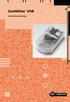 CombiVox USB Gebruiksaanwijzing Inhoud verpakking Controleer de inhoud van de verpakking voordat u de gebruiksaanwijzing doorneemt. In de verpakking moet u het volgende aantreffen: a CombiVox USB b Cd-rom
CombiVox USB Gebruiksaanwijzing Inhoud verpakking Controleer de inhoud van de verpakking voordat u de gebruiksaanwijzing doorneemt. In de verpakking moet u het volgende aantreffen: a CombiVox USB b Cd-rom
LW057 SWEEX WIRELESS LAN PCI CARD 54 MBPS. Windows zal het apparaat automatisch detecteren en het volgende venster weergeven.
 Installatie Windows 2000 en XP LW057 SWEEX WIRELESS LAN PCI CARD 54 MBPS Windows zal het apparaat automatisch detecteren en het volgende venster weergeven. Selecteer Deze keer niet ( No, not this time
Installatie Windows 2000 en XP LW057 SWEEX WIRELESS LAN PCI CARD 54 MBPS Windows zal het apparaat automatisch detecteren en het volgende venster weergeven. Selecteer Deze keer niet ( No, not this time
Installeren van het stuurprogramma USB-Audiostuurprogramma Installatiehandleiding (Windows)
 Installeren van het stuurprogramma USB-Audiostuurprogramma Installatiehandleiding (Windows) Inhoudsopgave Installeren van het stuurprogramma... Pagina 1 Verwijderen van het stuurprogramma... Pagina 3 Problemen
Installeren van het stuurprogramma USB-Audiostuurprogramma Installatiehandleiding (Windows) Inhoudsopgave Installeren van het stuurprogramma... Pagina 1 Verwijderen van het stuurprogramma... Pagina 3 Problemen
Nederlandse versie. Inleiding. Installatie Windows 2000 en XP. LW058 Sweex Wireless LAN USB 2.0 Adapter 54 Mbps
 LW058 Sweex Wireless LAN USB 2.0 Adapter 54 Mbps Inleiding Stel de Sweex Wireless LAN USB 2.0 Adapter 54 Mbps niet bloot aan extreme temperaturen. Plaats het apparaat niet in direct zonlicht of in de dichte
LW058 Sweex Wireless LAN USB 2.0 Adapter 54 Mbps Inleiding Stel de Sweex Wireless LAN USB 2.0 Adapter 54 Mbps niet bloot aan extreme temperaturen. Plaats het apparaat niet in direct zonlicht of in de dichte
De TRUST 2 PORT USB 2.0 PCI CARD werkt niet op MAC.
 Werkwijze eerste gebruik Hoofdstuk 1. Aansluitingen (3.1) 2. De-installeren oude stuurprogramma s en producten (3.2) 3. Stuurprogramma Windows 98 /98SE /Me /2000 /XP (3.3) 4. USB-kaart inbouwen (3.4) 5.
Werkwijze eerste gebruik Hoofdstuk 1. Aansluitingen (3.1) 2. De-installeren oude stuurprogramma s en producten (3.2) 3. Stuurprogramma Windows 98 /98SE /Me /2000 /XP (3.3) 4. USB-kaart inbouwen (3.4) 5.
KORTE HANDLEIDING VOOR. de installatie van Nokia Connectivity Cable Drivers
 KORTE HANDLEIDING VOOR de installatie van Nokia Connectivity Cable Drivers Inhoudsopgave 1. Inleiding...1 2. Vereisten...1 3. Nokia Connectivity Cable Drivers installeren...2 3.1 Vóór de installatie...2
KORTE HANDLEIDING VOOR de installatie van Nokia Connectivity Cable Drivers Inhoudsopgave 1. Inleiding...1 2. Vereisten...1 3. Nokia Connectivity Cable Drivers installeren...2 3.1 Vóór de installatie...2
Praktijkoefening - Installeer een draadloze netwerkkaart in Windows XP
 5.0 6.8.2.6 Praktijkoefening - Installeer een draadloze netwerkkaart in Windows XP Inleiding Druk deze praktijkoefening af en vervolledig Bij deze praktijkoefening ga je een draadloze netwerkkaart installeren
5.0 6.8.2.6 Praktijkoefening - Installeer een draadloze netwerkkaart in Windows XP Inleiding Druk deze praktijkoefening af en vervolledig Bij deze praktijkoefening ga je een draadloze netwerkkaart installeren
Snel op weg met e.dentifier2
 Snel op weg met e.dentifier2 U kunt uw e.dentifier2 gekoppeld of los gebruiken. De verschillen tussen beide methoden leggen we hier uit. Ook vindt u hier antwoord op de veelgestelde vragen. Gekoppeld gebruik
Snel op weg met e.dentifier2 U kunt uw e.dentifier2 gekoppeld of los gebruiken. De verschillen tussen beide methoden leggen we hier uit. Ook vindt u hier antwoord op de veelgestelde vragen. Gekoppeld gebruik
Boutronic Dongle driver installeren
 Boutronic Dongle driver installeren Wanneer u de Boutronic USB Dongle aansluit op uw computer, zal de computer proberen deze automatisch te herkennen. Wanneer uw computer de Boutronic USB Dongle herkent,
Boutronic Dongle driver installeren Wanneer u de Boutronic USB Dongle aansluit op uw computer, zal de computer proberen deze automatisch te herkennen. Wanneer uw computer de Boutronic USB Dongle herkent,
Quick Start Guide for Mxstream. In de Nederlandse taal
 Quick Start Guide for Mxstream In de Nederlandse taal 1 Inleiding Deze quick start guide bevat de beschrijving van de stappen die moeten worden gezet om de C100BRS4 router in te zetten in de Nederlandse
Quick Start Guide for Mxstream In de Nederlandse taal 1 Inleiding Deze quick start guide bevat de beschrijving van de stappen die moeten worden gezet om de C100BRS4 router in te zetten in de Nederlandse
IVS-Basic 4.4 IVS-Professional 4.4 IVS-PowerPoint 1.1
 Handleiding IVS-Basic 4.4 IVS-Professional 4.4 IVS-PowerPoint 1.1 Toevoeging aansluiten 19 Base Station via TCP/IP 0213 2 Inhoud Inhoud... 3 Het RF-II Base Station aansluiten op het netwerk... 4 Het RF-II
Handleiding IVS-Basic 4.4 IVS-Professional 4.4 IVS-PowerPoint 1.1 Toevoeging aansluiten 19 Base Station via TCP/IP 0213 2 Inhoud Inhoud... 3 Het RF-II Base Station aansluiten op het netwerk... 4 Het RF-II
Quickstart handleiding
 Quickstart handleiding MS Outlook Account instellen Rechten geven offline werken www.pimbox.nl/support a hosted zarafa product Inhoudsopgave Installatie van de Zarafa Outlook Client 3 Aanmaken van een
Quickstart handleiding MS Outlook Account instellen Rechten geven offline werken www.pimbox.nl/support a hosted zarafa product Inhoudsopgave Installatie van de Zarafa Outlook Client 3 Aanmaken van een
Watcheye AIS op ipad
 Watcheye AIS op ipad Deel uw NMEA / AIS informatie met uw ipad met tussenkomst van uw PC/Laptop. Het is mogelijk om de Watcheye AIS applicatie op uw ipad te koppelen met uw AIS, door de NMEA data die de
Watcheye AIS op ipad Deel uw NMEA / AIS informatie met uw ipad met tussenkomst van uw PC/Laptop. Het is mogelijk om de Watcheye AIS applicatie op uw ipad te koppelen met uw AIS, door de NMEA data die de
Configuratie ADSL-verbinding Windows 95/98/98 Second Edition
 Configuratie ADSL-verbinding Windows 95/98/98 Second Edition OPGELET INDIEN U EEN ROUTER GEBRUIKT Deze handleiding behandelt de configuratie van een niet-permanente ADSL-verbinding (waarvoor een gebruikersnaam
Configuratie ADSL-verbinding Windows 95/98/98 Second Edition OPGELET INDIEN U EEN ROUTER GEBRUIKT Deze handleiding behandelt de configuratie van een niet-permanente ADSL-verbinding (waarvoor een gebruikersnaam
Configuratie handleiding Gigaset SE505. Omschakelen naar de Nederlandse Taal. Overzicht van de stappen voor de installatie
 Configuratie handleiding Gigaset SE505 In deze handleiding leest u hoe u uw Gigaset SE505 configureert voor een verbinding te maken met het internet via een ADSL / Kabel breedband internet verbinding.
Configuratie handleiding Gigaset SE505 In deze handleiding leest u hoe u uw Gigaset SE505 configureert voor een verbinding te maken met het internet via een ADSL / Kabel breedband internet verbinding.
Verkorte werkwijze eerste gebruik 1. Software installeren (3.1) 2. Aansluiten (3.2) 3. Controle na installatie (3.3)
 Verkorte werkwijze eerste gebruik 1. Software installeren (3.1) 2. Aansluiten (3.2) 3. Controle na installatie (3.3) 1 Inleiding TRUST N12M USB NETWORK LINK Hoofdstuk Deze handleiding is bedoeld voor gebruikers
Verkorte werkwijze eerste gebruik 1. Software installeren (3.1) 2. Aansluiten (3.2) 3. Controle na installatie (3.3) 1 Inleiding TRUST N12M USB NETWORK LINK Hoofdstuk Deze handleiding is bedoeld voor gebruikers
In dit artikel zal ik u uitleggen hoe u rechtstreeks vanuit Troublefree Retail kan afdrukken
 Auteur: Evert-Jan Steenvoorden Datum: 24-06-2015 Printers configureren In dit artikel zal ik u uitleggen hoe u rechtstreeks vanuit Troublefree Retail kan afdrukken Wat heb je nodig Om rechtstreeks af te
Auteur: Evert-Jan Steenvoorden Datum: 24-06-2015 Printers configureren In dit artikel zal ik u uitleggen hoe u rechtstreeks vanuit Troublefree Retail kan afdrukken Wat heb je nodig Om rechtstreeks af te
Het installeren en uitvoeren van Centix 3 serie op Windows Vista. Installatie Uitvoeren (gebruiken) Belangrijk:
 Pagina 1 van 6 pagina s. Het installeren en uitvoeren van Centix 3 serie op Windows Vista. Doelgroep van dit document De doelgroep van dit document zijn alle gebruikers van Centix die de Centix 3-serie
Pagina 1 van 6 pagina s. Het installeren en uitvoeren van Centix 3 serie op Windows Vista. Doelgroep van dit document De doelgroep van dit document zijn alle gebruikers van Centix die de Centix 3-serie
Handleiding voor de update naar TouchSpeak 10 op Windows XP
 Handleiding voor de update naar TouchSpeak 10 op Windows XP Inhoudsopgave Fase 1: maak een backup... 3 Fase 2: Installatie TouchSpeak 10 op PC... 5 Fase 3: Updaten TouchSpeak 10 op PC... 6 Fase 4: TouchSpeak
Handleiding voor de update naar TouchSpeak 10 op Windows XP Inhoudsopgave Fase 1: maak een backup... 3 Fase 2: Installatie TouchSpeak 10 op PC... 5 Fase 3: Updaten TouchSpeak 10 op PC... 6 Fase 4: TouchSpeak
ADSL. Gebruiksaanwijzing voor ADSL-USB-modem aansluiting
 ADSL Gebruiksaanwijzing voor ADSL-USB-modem aansluiting Copyright Dit is een uitgave van KPN Telecom BV, augustus 2002, KPN N.V. Niets uit deze uitgave mag worden vermenigvuldigd zonder toestemming van
ADSL Gebruiksaanwijzing voor ADSL-USB-modem aansluiting Copyright Dit is een uitgave van KPN Telecom BV, augustus 2002, KPN N.V. Niets uit deze uitgave mag worden vermenigvuldigd zonder toestemming van
Brink Technical Solutions BV
 1 2 2 Auteur: Eindredactie: Brink Technical Solutions BV Brink Technical Solutions BV Dit is een uitgave van Brink Technical Solutions BV 2014. Deze uitgave mag vrij worden gekopieerd binnen educatieve
1 2 2 Auteur: Eindredactie: Brink Technical Solutions BV Brink Technical Solutions BV Dit is een uitgave van Brink Technical Solutions BV 2014. Deze uitgave mag vrij worden gekopieerd binnen educatieve
Gebruikershandleiding. LCS loader. LC-Products B.V.
 LC-Products B.V. tel. +31 (0)88 8111000 fax. +31 (0)88 8111009 email: info@lc-products.nl website: www.lc-products.nl LC-Products B.V. All rights reserved. No part of this publication may be reproduced
LC-Products B.V. tel. +31 (0)88 8111000 fax. +31 (0)88 8111009 email: info@lc-products.nl website: www.lc-products.nl LC-Products B.V. All rights reserved. No part of this publication may be reproduced
ThoRiTemp. Installatie Handleiding. Versie 1.00 NL
 ThoRiTemp Installatie Handleiding Versie 1.00 NL Inhoud 1. INLEIDING...3 2. OPZETTEN VAN EEN TEMPERATUURMEETSYSTEEM...4 3. AANLEGGEN SYSTEEM ( CHECKLIST 3 )...5 4. INSTALLATIE VAN DE SOFTWARE ( CHECKLIST
ThoRiTemp Installatie Handleiding Versie 1.00 NL Inhoud 1. INLEIDING...3 2. OPZETTEN VAN EEN TEMPERATUURMEETSYSTEEM...4 3. AANLEGGEN SYSTEEM ( CHECKLIST 3 )...5 4. INSTALLATIE VAN DE SOFTWARE ( CHECKLIST
Installatie & Ondersteuning. Zyxel router
 Installatie & Ondersteuning Zyxel router Inhoudsopgave: 1. Welkom 2. Aansluiten 2.1 De router 2.2 In de doos 2.3 Aansluiten 2.4 Installeren 3. Vagen & Garantie 3.1 Veelgestelde vragen 3.2 Reset van de
Installatie & Ondersteuning Zyxel router Inhoudsopgave: 1. Welkom 2. Aansluiten 2.1 De router 2.2 In de doos 2.3 Aansluiten 2.4 Installeren 3. Vagen & Garantie 3.1 Veelgestelde vragen 3.2 Reset van de
Installatie- en gebruikershandleiding Arseus barcode scanner
 Installatie- en gebruikershandleiding Arseus barcode scanner Documentversie: 1 Installatiehandleiding Vóór ingebruikname 1. Controleer of u installatierechten heeft op uw Windows-computer. Macintosh wordt
Installatie- en gebruikershandleiding Arseus barcode scanner Documentversie: 1 Installatiehandleiding Vóór ingebruikname 1. Controleer of u installatierechten heeft op uw Windows-computer. Macintosh wordt
Intergas Verwarming B.V. 2013 - Wijzigingen voorbehouden.
 884.467-00 Intergas Verwarming B.V. 2013 - Wijzigingen voorbehouden. Intergas Verwarming BV Europark Allee 2 Postbus 6 7740 AA Coevorden t (0524) 512 345 f (0524) 516 868 e info@intergasverwarming.nl i
884.467-00 Intergas Verwarming B.V. 2013 - Wijzigingen voorbehouden. Intergas Verwarming BV Europark Allee 2 Postbus 6 7740 AA Coevorden t (0524) 512 345 f (0524) 516 868 e info@intergasverwarming.nl i
USB SERIËLE OMZETTER
 USB SERIËLE OMZETTER Gebruikshandleiding DA-70156 Rev.5 Windows 7/8/8.1 Installatiehandleiding Stap 1: Plaats de CD-driver van dit product in de CD-ROM drive. Sluit het apparaat aan op een vrije USB-poort
USB SERIËLE OMZETTER Gebruikshandleiding DA-70156 Rev.5 Windows 7/8/8.1 Installatiehandleiding Stap 1: Plaats de CD-driver van dit product in de CD-ROM drive. Sluit het apparaat aan op een vrije USB-poort
Installatie handleiding Telefoon Assistent lite v0.1
 Installatie handleiding Telefoon Assistent lite v0.1 Inhoudsopgave Voorbereiding Pagina 3. Installatie Pagina 4. Configuratie Pagina 9. - 2 - Voorbereiding Bedankt dat u heeft gekozen voor de Telefoon
Installatie handleiding Telefoon Assistent lite v0.1 Inhoudsopgave Voorbereiding Pagina 3. Installatie Pagina 4. Configuratie Pagina 9. - 2 - Voorbereiding Bedankt dat u heeft gekozen voor de Telefoon
Installatiehandleiding Windows XP / Vista / Windows 7
 Installatiehandleiding Windows XP / Vista / Windows 7 Versie 1.4 Datum 11 januari 2011 Status definitief Inhoud 1 Downloaden installatiebestand 3 2 SafeSign installeren 4 3 Certificaten toevoegen aan de
Installatiehandleiding Windows XP / Vista / Windows 7 Versie 1.4 Datum 11 januari 2011 Status definitief Inhoud 1 Downloaden installatiebestand 3 2 SafeSign installeren 4 3 Certificaten toevoegen aan de
INSTALLATIE INSTRUCTIE VOOR ESAM APPLICATIE
 HARDWARE VEREISTEN VOOR PC (LAPTOP EN DESKTOP PC) Pentium 4 of hoger USB 2.0, min. 2 poorten beschikbaar (naast elkaar) Internet verbinding beschikbaar Windows versie: Windows XP Pro of Home met SP3 (Service
HARDWARE VEREISTEN VOOR PC (LAPTOP EN DESKTOP PC) Pentium 4 of hoger USB 2.0, min. 2 poorten beschikbaar (naast elkaar) Internet verbinding beschikbaar Windows versie: Windows XP Pro of Home met SP3 (Service
Palmtop - Aqua-Max Servicehandleiding
 Palmtop - Aqua-Max Servicehandleiding Inleiding Deze handleiding geeft een beschrijving van de Aqua-Max Palmtop en de Terminal software die nodig is om software op de Aqua-Max en de Palmtop te installeren.
Palmtop - Aqua-Max Servicehandleiding Inleiding Deze handleiding geeft een beschrijving van de Aqua-Max Palmtop en de Terminal software die nodig is om software op de Aqua-Max en de Palmtop te installeren.
GETEST EN WERKEND BEVONDEN VOOR ALLE NIEUWE EURO BILJETTEN!
 Wanneer een nieuw bankbiljet wordt uitgegeven, is het noodzakelijk dat u een update van de AT100 uitvoert. Gelieve de volgende instructies stap voor stap te volgen. GETEST EN WERKEND BEVONDEN VOOR ALLE
Wanneer een nieuw bankbiljet wordt uitgegeven, is het noodzakelijk dat u een update van de AT100 uitvoert. Gelieve de volgende instructies stap voor stap te volgen. GETEST EN WERKEND BEVONDEN VOOR ALLE
Handleiding Personal ADSL Access (ISDN)
 Handleiding Personal ADSL Access (ISDN) INHOUDSOPGAVE 1. INLEIDING... 3 1.1. Welkom bij IntroWeb!...3 1.2. Doe-het-zelf pakket...3 2. INSTALLATIE SPLITTER... 4 2.1. Installatie ADSL modem...5 3. SYSTEEMCONFIGURATIE...
Handleiding Personal ADSL Access (ISDN) INHOUDSOPGAVE 1. INLEIDING... 3 1.1. Welkom bij IntroWeb!...3 1.2. Doe-het-zelf pakket...3 2. INSTALLATIE SPLITTER... 4 2.1. Installatie ADSL modem...5 3. SYSTEEMCONFIGURATIE...
WBelectronics. Infinity USB Phoenix - Handleiding
 WBelectronics Infinity USB Phoenix - Handleiding Introductie Dank u voor de aanschaf van de Infinity USB Phoenix van WB Electronics! Het installeren van de Infinity USB Phoenix geschiedt in 3 eenvoudige
WBelectronics Infinity USB Phoenix - Handleiding Introductie Dank u voor de aanschaf van de Infinity USB Phoenix van WB Electronics! Het installeren van de Infinity USB Phoenix geschiedt in 3 eenvoudige
Nederlandse versie. Inleiding. Installatie Windows 2000, XP en Vista. LW303 Sweex Wireless LAN USB 2.0 adapter 300 Mbps
 LW303 Sweex Wireless LAN USB 2.0 adapter 300 Mbps Inleiding Stel de Sweex Wireless LAN USB 2.0 adapter 300 Mbps 802.11n niet bloot aan extreme temperaturen. Plaats het apparaat niet in direct zonlicht
LW303 Sweex Wireless LAN USB 2.0 adapter 300 Mbps Inleiding Stel de Sweex Wireless LAN USB 2.0 adapter 300 Mbps 802.11n niet bloot aan extreme temperaturen. Plaats het apparaat niet in direct zonlicht
Korte installatiehandleiding voor de datakabel DKU-5
 Elektronische handleiding als uitgave bij "Nokia Handleidingen - Voorwaarden en bepalingen, 7 juni 1998" ( Nokia User s Guides Terms and Conditions, 7th June, 1998.) Korte installatiehandleiding voor de
Elektronische handleiding als uitgave bij "Nokia Handleidingen - Voorwaarden en bepalingen, 7 juni 1998" ( Nokia User s Guides Terms and Conditions, 7th June, 1998.) Korte installatiehandleiding voor de
software installatie handleiding Versie 15.02.7a
 software installatie handleiding Versie 15.02.7a Bestemd voor onze pakketten met de FHC08SA DVR digitale video recorder Het opstarten van de software Voor het installeren van de software dient u de recorder
software installatie handleiding Versie 15.02.7a Bestemd voor onze pakketten met de FHC08SA DVR digitale video recorder Het opstarten van de software Voor het installeren van de software dient u de recorder
Installatie Steam. 2 Open Internet Explorer. 3 Typ de volgende link in de navigatiebar : https://naamvancallcenter.steam.eu.com/tmsteam.
 Installatie Steam. 1 Sluit uw headset aan op de computer. Deze headset mag van elke kwaliteit zijn; vanzelfsprekend zal het geluid beter zijn naarmate de headset beter is. De enige vereiste is dat de aansluiting
Installatie Steam. 1 Sluit uw headset aan op de computer. Deze headset mag van elke kwaliteit zijn; vanzelfsprekend zal het geluid beter zijn naarmate de headset beter is. De enige vereiste is dat de aansluiting
Compustam voor Windows van oude laptop- pc naar nieuwe laptop- pc
 Compustam voor Windows van oude laptop- pc naar nieuwe laptop- pc Heeft U een nieuwe laptop of pc gekocht/gekregen en wilt U Compustam overzetten van Uw oude laptop-pc naar Uw nieuwe laptop -pc Ik ga in
Compustam voor Windows van oude laptop- pc naar nieuwe laptop- pc Heeft U een nieuwe laptop of pc gekocht/gekregen en wilt U Compustam overzetten van Uw oude laptop-pc naar Uw nieuwe laptop -pc Ik ga in
2. Uw digitale fotocamera en de computer
 67 2. Uw digitale fotocamera en de computer Fotograferen met een digitale fotocamera is vandaag de dag erg populair. Het voordeel van een digitale camera is dat u de foto s direct kunt bekijken op uw camera.
67 2. Uw digitale fotocamera en de computer Fotograferen met een digitale fotocamera is vandaag de dag erg populair. Het voordeel van een digitale camera is dat u de foto s direct kunt bekijken op uw camera.
De Windows-installatie - stap voor stap
 Leveringsomvang Controleer a.u.b. eerst de volledigheid van het door uw aangeschafte pakket. De leveromvang van de DMX 6Fire USB omvat ten minste: 1 DMX 6Fire USB (hardware) 1 netvoedingsadapter 1 adapter
Leveringsomvang Controleer a.u.b. eerst de volledigheid van het door uw aangeschafte pakket. De leveromvang van de DMX 6Fire USB omvat ten minste: 1 DMX 6Fire USB (hardware) 1 netvoedingsadapter 1 adapter
Installatie handleiding TiC Narrow Casting Player. (voor intern gebruik)
 Installatie handleiding TiC Narrow Casting Player (voor intern gebruik) Inhoudsopgave Inhoudsopgave... 2 Inleiding... 3 BIOS instellen... 4 Windows 7 installatie... 5 Windows 7 configureren... 11 Tweak
Installatie handleiding TiC Narrow Casting Player (voor intern gebruik) Inhoudsopgave Inhoudsopgave... 2 Inleiding... 3 BIOS instellen... 4 Windows 7 installatie... 5 Windows 7 configureren... 11 Tweak
HANDLEIDING VIEW DESKTOP. Handleiding VIEW Desktop. P. de Gooijer. Datum: 09-01-2013 Versie: 1.3
 HANDLEIDING VIEW DESKTOP Document: Auteur: Datum: 09-01-2013 Versie: 1.3 Handleiding VIEW Desktop M. Huibers P. de Gooijer Inleiding Het Hoornbeeck College en Van Lodenstein maakt gebruik van VMware View.
HANDLEIDING VIEW DESKTOP Document: Auteur: Datum: 09-01-2013 Versie: 1.3 Handleiding VIEW Desktop M. Huibers P. de Gooijer Inleiding Het Hoornbeeck College en Van Lodenstein maakt gebruik van VMware View.
Nederlandse versie. Inleiding. Hardware Installatie. Installatie Windows 2000 en XP. PU007V2 Sweex PCI-kaart met 1 parallelle & 2 seriële poorten
 PU007V2 Sweex PCI-kaart met 1 parallelle & 2 seriële poorten Inleiding Stel de PU007V2 niet bloot aan extreme temperaturen. Plaats het apparaat niet in direct zonlicht of in de dichte nabijheid van verwarmingselementen.
PU007V2 Sweex PCI-kaart met 1 parallelle & 2 seriële poorten Inleiding Stel de PU007V2 niet bloot aan extreme temperaturen. Plaats het apparaat niet in direct zonlicht of in de dichte nabijheid van verwarmingselementen.
PCI USB 2.0 Card CN 029. Installatiehandleiding
 PCI USB 2.0 Card CN 029 Installatiehandleiding Inleiding Met de Sitecom USB 2.0-adapter heeft uw pc de beschikking over vier extra USB 2.0- poorten, die dankzij een maximale overdrachtssnelheid van 480
PCI USB 2.0 Card CN 029 Installatiehandleiding Inleiding Met de Sitecom USB 2.0-adapter heeft uw pc de beschikking over vier extra USB 2.0- poorten, die dankzij een maximale overdrachtssnelheid van 480
4.5 Een IP camera toevoegen
 4.5 Een IP camera toevoegen 4.5.1 De IP camera gebruiksklaar maken 1 Draai de antenne vast op de IP camera. 2 Sluit de adapterkabel aan op de IP camera. Steek hierna de stekker van de IP camera in het
4.5 Een IP camera toevoegen 4.5.1 De IP camera gebruiksklaar maken 1 Draai de antenne vast op de IP camera. 2 Sluit de adapterkabel aan op de IP camera. Steek hierna de stekker van de IP camera in het
Deze procedure beschrijft de handelingen die verricht moeten worden voor het verbinden van uw laptop met het wireless netwerk van de HU
 Inleiding Deze procedure beschrijft de handelingen die verricht moeten worden voor het verbinden van uw laptop met het wireless netwerk van de HU Doel Het doel van deze instructie is inzicht te geven in
Inleiding Deze procedure beschrijft de handelingen die verricht moeten worden voor het verbinden van uw laptop met het wireless netwerk van de HU Doel Het doel van deze instructie is inzicht te geven in
Korte installatiehandleiding voor de datakabel CA-42
 Korte installatiehandleiding voor de datakabel CA-42 9234594 Nummer 2 Nokia, Nokia Connecting People en Pop-Port zijn gedeponeerde handelsmerken van Nokia Corporation. Copyright 2005 Nokia. Alle rechten
Korte installatiehandleiding voor de datakabel CA-42 9234594 Nummer 2 Nokia, Nokia Connecting People en Pop-Port zijn gedeponeerde handelsmerken van Nokia Corporation. Copyright 2005 Nokia. Alle rechten
USB CENTRALNODE WN.CN.U(X) Installatie. Versie: juni 2008
 Installatie Versie: juni 2008 Inhoudsopgave 1.0 INBEDRIJFSTELLING 3 1.1 Voorwoord 3 1.2 Installatie van de software 3 1.3 Energievoorziening USB CENTRALNODE WN.CN.U(X) 3 1.4 Installatie software driver
Installatie Versie: juni 2008 Inhoudsopgave 1.0 INBEDRIJFSTELLING 3 1.1 Voorwoord 3 1.2 Installatie van de software 3 1.3 Energievoorziening USB CENTRALNODE WN.CN.U(X) 3 1.4 Installatie software driver
Installatie- en gebruikershandleiding. Zyxel P-2612HW (Flits Thuis/Professioneel ADSL connected by KPN)
 Installatie- en gebruikershandleiding Zyxel P-2612HW (Flits Thuis/Professioneel ADSL connected by KPN) Handleiding Zyxel P-2612HW (Flits Thuis/Professioneel ADSL connected by KPN) Inhoudsopgave 1 Het aansluiten
Installatie- en gebruikershandleiding Zyxel P-2612HW (Flits Thuis/Professioneel ADSL connected by KPN) Handleiding Zyxel P-2612HW (Flits Thuis/Professioneel ADSL connected by KPN) Inhoudsopgave 1 Het aansluiten
Controleer voor aanvang van de installatie of alle benodigde onderdelen aanwezig zijn. In de doos dienen de volgende onderdelen aanwezig te zijn:
 BT100 - Sweex Bluetooth Class II Adapter USB BT110 - Sweex Bluetooth Class I Adapter USB Inleiding Allereerst hartelijk dank voor de aanschaf van de Sweex Bluetooth Adapter. Met deze adapter kun je probleemloos
BT100 - Sweex Bluetooth Class II Adapter USB BT110 - Sweex Bluetooth Class I Adapter USB Inleiding Allereerst hartelijk dank voor de aanschaf van de Sweex Bluetooth Adapter. Met deze adapter kun je probleemloos
Installatie handleiding Reinder.NET.Optac
 Installatie handleiding Reinder.NET.Optac Versie : 2012.1.0.1 Inhoudsopgave 1 Systeemvereisten... 2 2 Pincode... 2 3 Licentie... 2 4 Installatie... 2 5 Eerste gebruik... 4 Titel Pagina 1 van 6 23-1-2012
Installatie handleiding Reinder.NET.Optac Versie : 2012.1.0.1 Inhoudsopgave 1 Systeemvereisten... 2 2 Pincode... 2 3 Licentie... 2 4 Installatie... 2 5 Eerste gebruik... 4 Titel Pagina 1 van 6 23-1-2012
Handleiding Internet Veiligheidspakket Windows & Mac Versie april 2014
 Handleiding Internet Veiligheidspakket Windows & Mac Versie april 2014 Inhoudsopgave Hoofdstuk 1. Inleiding 3 Hoofdstuk 2. Bestellen van het Internet Veiligheidspakket 4 Hoofdstuk 3. Installatie 9 3.1
Handleiding Internet Veiligheidspakket Windows & Mac Versie april 2014 Inhoudsopgave Hoofdstuk 1. Inleiding 3 Hoofdstuk 2. Bestellen van het Internet Veiligheidspakket 4 Hoofdstuk 3. Installatie 9 3.1
1 van 8 22-2-2012 20:43
 1 van 8 22-2-2012 20:43 Garmin Basecamp is een gratis software programma van Garmin. Het vergelijkbaar met mapsource, echter met de nieuwe toestellen (oregon, dakota en gpsmap 62) heeft het een aantal
1 van 8 22-2-2012 20:43 Garmin Basecamp is een gratis software programma van Garmin. Het vergelijkbaar met mapsource, echter met de nieuwe toestellen (oregon, dakota en gpsmap 62) heeft het een aantal
